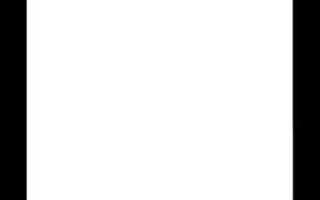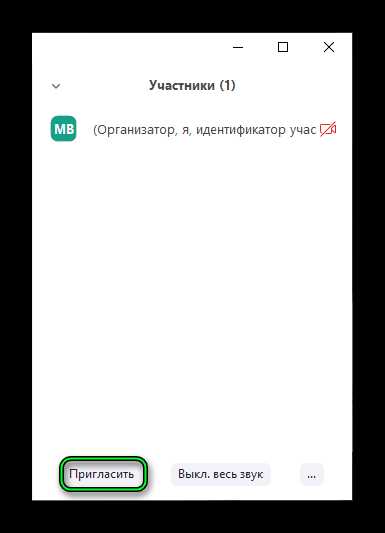
Приглашение участника в Zoom начинается с создания конференции. Для этого требуется авторизоваться в приложении или на сайте, нажать «Запланировать конференцию» и указать параметры: дату, время, продолжительность, идентификатор, пароль и настройки доступа. После сохранения создается уникальная ссылка, доступная на странице мероприятия и в личном кабинете.
Чтобы отправить приглашение, необходимо скопировать ссылку вручную или использовать встроенную кнопку «Копировать приглашение», которая формирует текст с темой, временем и доступом к конференции. Этот текст можно переслать через электронную почту, мессенджеры или корпоративные системы обмена сообщениями. Важно проверить, открыт ли доступ по ссылке и не требуется ли авторизация или предварительная регистрация.
Если используется интеграция с календарями Google или Outlook, Zoom позволяет добавить мероприятие напрямую. В этом случае приглашение автоматически попадает в календарь участников, указанных в списке. Это снижает риск пропуска встречи и упрощает подключение – достаточно открыть событие и нажать на ссылку.
Приглашая участников вручную, рекомендуется указать не только ссылку, но и идентификатор конференции (Meeting ID) и код доступа (Passcode), особенно если они отличаются от стандартных. Это обеспечивает доступ, даже если ссылка не работает. Для закрытых встреч можно использовать функцию «Пригласить по email из Zoom», где пользователь вводит адреса, а система отправляет приглашения автоматически.
Где найти ссылку для приглашения в запланированной конференции
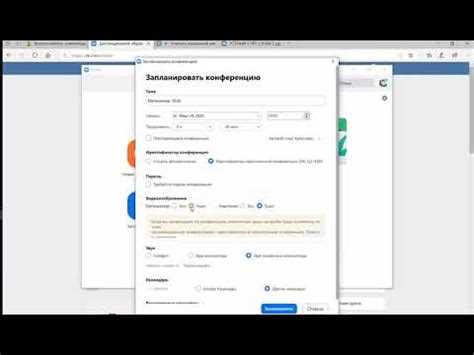
Откройте Zoom и перейдите во вкладку «Мои встречи» (Meetings) в боковом меню. Найдите нужную конференцию в списке запланированных. Щёлкните по её названию, чтобы открыть подробности.
В разделе с информацией о конференции скопируйте ссылку, указанную рядом с подписью «Пригласить» или «Ссылка приглашения» (Invitation Link). Альтернативно нажмите кнопку «Копировать приглашение», чтобы скопировать не только ссылку, но и полный текст с деталями подключения.
Если вы используете Zoom через браузер, откройте страницу zoom.us/meeting, авторизуйтесь, найдите нужную конференцию в разделе «Upcoming Meetings», нажмите «View» и скопируйте ссылку в блоке с приглашением.
В мобильном приложении Zoom откройте раздел «Запланированные», выберите нужную встречу, нажмите «Добавить приглашение» или значок с тремя точками, затем – «Отправить приглашение». Программа предложит варианты копирования или отправки ссылки через доступные мессенджеры.
Как отправить приглашение через Zoom-клиент на компьютере
Откройте Zoom и авторизуйтесь. Перейдите во вкладку Конференции. Выберите нужную встречу из списка запланированных или создайте новую через кнопку Запланировать.
После выбора конференции нажмите Копировать приглашение. Система скопирует текст с темой, временем, ссылкой на вход и данными для подключения через телефон.
Вставьте скопированное приглашение в письмо, мессенджер или корпоративный чат. При необходимости удалите лишние данные, оставив только ссылку и идентификатор встречи (Meeting ID).
Если конференция начинается немедленно, нажмите Новая конференция, затем щёлкните по значку Участники. В появившемся окне нажмите Пригласить, выберите способ отправки – через почту, контакты или кнопку Копировать ссылку.
Для быстрой рассылки рекомендуются корпоративные мессенджеры – они не искажают формат и сохраняют кликабельность ссылки.
Как пригласить участника во время уже начавшейся конференции
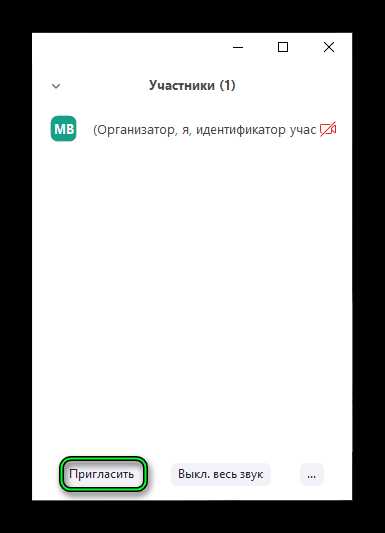
Чтобы пригласить нового участника в текущую конференцию Zoom, выполните следующие действия:
- Нажмите кнопку «Участники» в нижней панели управления конференцией.
- В открывшейся панели участников нажмите кнопку «Пригласить».
Откроется окно с различными способами приглашения:
| Способ | Описание |
|---|---|
| Контакты Zoom | Выберите пользователя из списка контактов и нажмите «Пригласить». |
| Электронная почта | Перейдите на вкладку «Электронная почта», выберите почтовый сервис (по умолчанию, Gmail или Yahoo), добавьте получателей и отправьте письмо. |
| Копировать ссылку | Нажмите «Копировать ссылку приглашения» и отправьте её через мессенджер или чат. |
| Телефонный звонок | На вкладке «Вызов» введите имя и номер телефона участника, затем нажмите «Позвонить». |
Для быстрого доступа к окну приглашения можно использовать сочетание клавиш Alt + I (Windows) или Cmd + I (Mac).
Если в конференции установлен пароль, убедитесь, что вы предоставили его приглашённому участнику вместе со ссылкой.
::contentReference[oaicite:8]{index=8}
Приглашение через мобильное приложение Zoom
Откройте приложение Zoom на смартфоне. Авторизуйтесь при необходимости. Перейдите во вкладку «Встречи» (Meetings), расположенную в нижней части экрана. Выберите нужную конференцию из списка запланированных или нажмите «Запланировать» (Schedule), чтобы создать новую.
После выбора или создания конференции нажмите «Добавить приглашённых» (Add Invitees). Выберите способ отправки: через мессенджеры, email или копирование ссылки. При выборе мессенджера Zoom автоматически вставит текст с темой встречи, временем, идентификатором (Meeting ID) и паролем.
Если необходимо отправить только ссылку, нажмите «Копировать в буфер» (Copy to Clipboard) и вставьте в нужный канал связи. Для отправки через почту выберите соответствующее приложение, убедитесь, что все данные подставлены корректно, и отправьте письмо.
Проверьте, включена ли функция «Waiting Room» или установлен пароль, если требуется ограничить доступ. Настройки безопасности доступны при создании или редактировании конференции во вкладке «Расширенные параметры» (Advanced Options).
Как использовать электронную почту для рассылки приглашений
Откройте клиент электронной почты или сервис массовой рассылки. В поле Тема укажите конкретное название конференции и дату, например: Приглашение на Zoom-конференцию 25 мая в 14:00.
В теле письма разместите краткое описание цели встречи, ссылку на Zoom с параметрами подключения (Meeting ID, Passcode), а также дату и время в формате: 25 мая, начало в 14:00 по МСК. Добавьте кнопку или активную ссылку «Присоединиться к конференции».
Указывайте имя отправителя и подпись, чтобы получатель мог идентифицировать источник. Пример: Оргкомитет семинара по ИТ-безопасности.
Письмо должно быть адаптировано под мобильные устройства: избегайте длинных абзацев, используйте маркированные списки для структуры, если требуется.
Проверьте форматирование ссылки Zoom. Убедитесь, что она начинается с https:// и ведёт напрямую на конференцию без промежуточных редиректов.
Перед отправкой сделайте тестовую рассылку себе или коллеге. Убедитесь, что письмо корректно отображается, ссылка работает, а время указано без ошибок.
Если отправка идёт через массовый сервис (например, Mailchimp или SendPulse), установите отслеживание открытий и переходов, чтобы понять, сколько получателей перешло по ссылке.
Создание приглашения с паролем и настройками доступа
Для обеспечения контроля доступа к конференции в Zoom следует использовать пароль и ограничить параметры входа. Это делается на этапе планирования встречи или редактирования уже созданной.
- Откройте веб-интерфейс Zoom и авторизуйтесь.
- Перейдите в раздел «Мои конференции».
- Нажмите «Запланировать конференцию» или выберите нужную из списка и нажмите «Редактировать».
- Включите опцию «Требуется пароль конференции». Введите комбинацию из букв и цифр, исключающую простые варианты.
- Скопируйте ссылку приглашения. В неё уже будет встроен пароль, если активирована опция «Встраивать пароль в ссылку приглашения».
Чтобы ограничить доступ только зарегистрированным или авторизованным пользователям, выполните следующее:
- В блоке «Параметры безопасности» активируйте «Только пользователи, вошедшие в Zoom».
- Для конкретной группы – выберите домен корпоративной почты или укажите список разрешённых аккаунтов.
Для ограничения возможности повторного подключения отключите опцию «Разрешить повторный вход удалённым участникам» в расширенных настройках.
Чтобы исключить доступ до организатора, отключите возможность входа до начала конференции.
Перед отправкой убедитесь, что в приглашении указаны:
- Название конференции
- Дата и время
- Ссылка с встроенным паролем
- ID конференции (на случай ручного входа)
- Отдельный текстовый пароль (если ссылка будет скопирована без встроенного пароля)
Как отправить приглашение через мессенджеры и соцсети
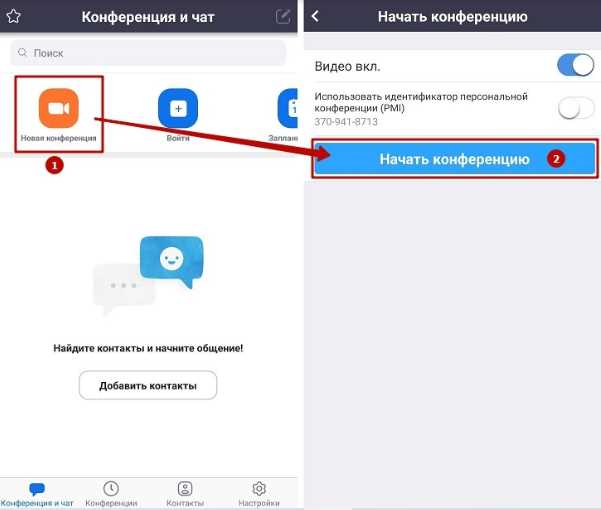
Скопируйте ссылку на конференцию из окна Zoom – кнопка «Копировать приглашение» или «Copy Invitation» доступна в окне запланированной встречи. В тексте содержится URL, ID, пароль и возможные инструкции по подключению.
Для Telegram: откройте чат, вставьте ссылку. При необходимости удалите лишний текст и оставьте только URL. Можно использовать формат «Присоединяйтесь: [ссылка]». При отправке в группы – закрепите сообщение.
Для WhatsApp: вставьте ссылку в диалог или группу. Чтобы избежать недопонимания, укажите дату и время конференции перед ссылкой. Пример: «Сегодня в 15:00 – подключение: [ссылка]».
Для Viber: кроме стандартной отправки ссылки, можно воспользоваться функцией рассылки по списку контактов через «Сообщение нескольким» – это ускорит доставку приглашения нескольким людям одновременно.
В VK или Facebook: опубликуйте приглашение на стене, в личных сообщениях или в закрытой группе. Сформулируйте текст без лишней информации, добавьте только время, тему и ссылку. Пример: «Вебинар 20 мая в 19:00: [ссылка]».
В Instagram рекомендуется использовать Stories с кнопкой-ссылкой (если аккаунт позволяет) или отправлять ссылку напрямую в Direct. В подписи к истории укажите точное время и тему.
Перед отправкой убедитесь, что ссылка активна, а настройки конференции позволяют вход без авторизации, если это требуется.
Проверка и управление списком приглашённых участников
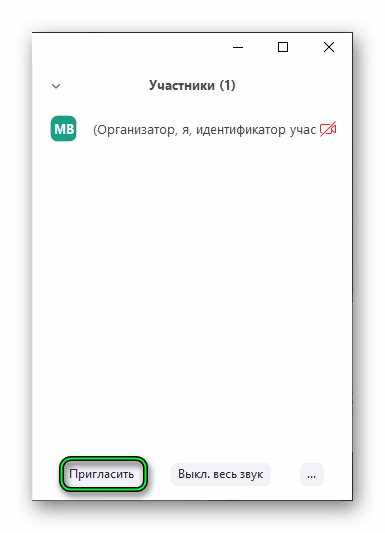
Для контроля списка приглашённых откройте веб-интерфейс Zoom, авторизуйтесь и перейдите в раздел «Мои встречи». Найдите нужную конференцию и нажмите «Просмотр».
- Нажмите «Редактировать», чтобы проверить добавленные адреса электронной почты, если приглашения отправлялись вручную через Zoom.
- Если используется интеграция с календарём (Google или Outlook), список участников отображается в деталях события. Проверьте его напрямую в календаре.
- При использовании регистрации включите опцию «Требовать регистрацию» в параметрах конференции. Затем перейдите в «Управление участниками», где отображаются зарегистрировавшиеся пользователи с именем и email.
Для управления списком используйте следующие действия:
- Удалите нежелательных участников через пункт «Участники», кликнув «Удалить» рядом с их именем.
- Ограничьте доступ, включив параметр «Только авторизованные пользователи могут присоединиться».
- Включите опцию «Одобрение вручную» при регистрации – это позволяет вручную подтверждать каждого участника перед присоединением.
Для массового управления приглашёнными используйте экспорт/импорт CSV в разделе регистрации. Это удобно при работе с большим списком.
Чтобы контролировать активность, откройте вкладку «Отчёты» → «Участники встреч». Здесь доступны данные по каждому подключению: имя, email, время входа и выхода.
Вопрос-ответ:
Как отправить приглашение на конференцию в Zoom через электронную почту?
Чтобы пригласить участника по электронной почте, нужно зайти в запланированную конференцию в приложении Zoom, выбрать пункт «Копировать приглашение» или «Пригласить», затем вставить скопированный текст в письмо и отправить его нужному человеку. В приглашении будет ссылка для подключения, дата и время встречи, а также идентификатор конференции и пароль, если он установлен.
Можно ли пригласить человека на Zoom-конференцию, не отправляя ему ссылку?
Да, можно. Например, если участник зарегистрирован в Zoom и вы добавляете его из списка контактов, приглашение придет автоматически через саму платформу. Также можно сообщить ему идентификатор конференции и пароль, чтобы он подключился вручную через приложение, не пользуясь ссылкой.
Как пригласить нескольких участников сразу на Zoom-встречу?
Для массового приглашения есть несколько вариантов. Можно скопировать текст приглашения и отправить его группе через мессенджеры, почтовые рассылки или чаты. Если у вас есть список контактов в Zoom, можно добавить их напрямую при создании конференции, и приглашения разошлются автоматически. Это ускорит процесс и поможет не пропустить никого.
Что делать, если приглашённый не может присоединиться к конференции по ссылке?
Первое, что стоит проверить — правильность ссылки и дату с временем встречи. Если всё верно, попросите участника попробовать подключиться через приложение Zoom, введя идентификатор конференции и пароль вручную. Также проверьте, нет ли блокировок в сети или проблем с интернетом у участника. Если проблемы сохраняются, можно отправить новое приглашение или провести тестовое подключение заранее.
Можно ли приглашать участников на Zoom-конференцию после её начала?
Да, в Zoom есть возможность добавлять людей во время встречи. Для этого нажмите кнопку «Участники», затем «Пригласить». Вы сможете отправить приглашение через почту, мессенджеры или скопировать ссылку для передачи. Таким образом можно оперативно подключить новых участников даже после старта конференции.
Как отправить приглашение на конференцию в Zoom участнику, который не зарегистрирован в сервисе?
Для приглашения человека, у которого нет аккаунта Zoom, достаточно создать встречу и скопировать ссылку на неё. Войдите в Zoom, выберите нужную конференцию или запланируйте новую, затем найдите кнопку «Копировать приглашение» или просто скопируйте URL из окна с деталями встречи. Отправьте эту ссылку по электронной почте, мессенджеру или любым удобным способом. Получатель сможет перейти по ссылке и присоединиться к конференции без регистрации — достаточно будет ввести имя участника и ждать допуска организатором.